[caption caption="Samsung Galaxy Note 5 from www.pinterest.com"][/caption]
Kita sudah berkenalan dengan Samsung Galaxy Note 5 disini tapi tak lengkap rasanya jika tak berjumpa dengan fitur yang identik dari Samsung Galaxy Note Series. Apakah itu? Ya, Stylus Pen atau yang lebih dikenal dengan S Pen. Fitur yang satu ini memang benar-benar bisa melekat pada body Samsung Galaxy Note 5 yang tipis nan ramping itu, letaknya tepat di bagian kanan smartphone premium ini dan Anda tak perlu bersusah payah untuk bisa mengeluarkannya dari body Samsung Galaxy Note 5. Untuk mengeluarkan S Pen Anda tidak perlu mencungkilnya yang bisa menyebabkan kuku cantik Anda rusak, Anda cukup menekannya dan tadaaa S Pen dapat dikeluarkan dengan mudahnya, tapi mudah disini bukan berarti S Pen dapat begitu saja keluar meluncur dari body Samsung Galaxy Note 5, karena S Pen masih bisa bertahan dalam rumahnya meskipun hampir dari setengah bagian telah kita keluarkan. Dan ingat jangan pernah sekali-kali mencoba untuk memasukkan S Pen secara terbalik artinya bagian atas S Pen dimasukkan terlebih dahulu dan ujung runcing S Pen berada diluar karena jika Anda mencoba melakukan hal tersebut dapat menggeser pin yang terdapat di dalamnya jika pin itu bergeser maka bersiaplah untuk membawa Samsung Galaxy Note 5 ke Service Center, so masukkan S Pen sesuai petunjuk saja ya!
[caption caption="Don't try this (from www.androidcentral.com )"]

Beberapa fitur yang erat kaitannya dengan S Pen adalah Air Command , Action Memo, Smart Select, Screen Write dan Off Screen Memo, so mari kita bahas satu per satu dan kita mulai dengan:
[caption caption="Air Command (Gambar dari assets.hardwarezone.com)"]
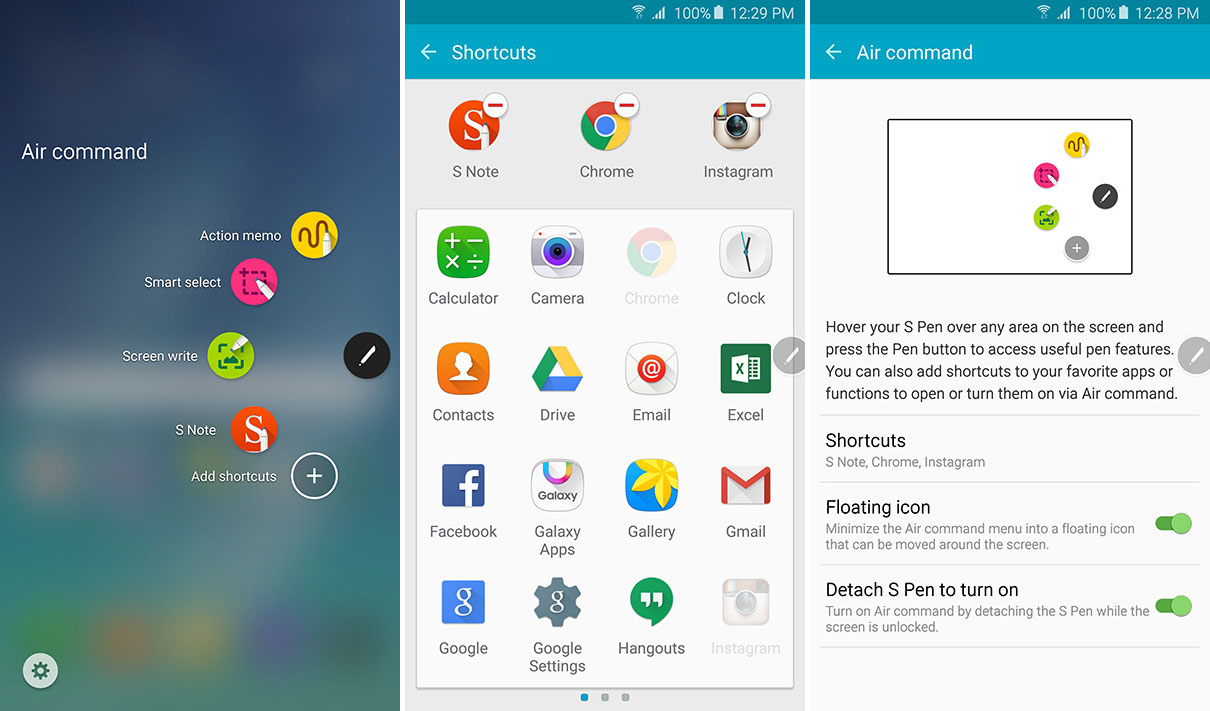
Air Command, merupakan jalan pintas yang dapat membuang waktu sia-sia Anda saat melewati jalan berliku dan berkelok-kelok ketika hendak menjangkau aplikasi yang anda inginkan. Dengan Air Command anda dapat menjangkau 3 menu utama Air Command dan 3 aplikasi tambahan yang paling sering anda akses hanya dengan mengeluarkan S Pen kemudian klik Floating Icon. Nah berbicara tentang Floating Icon mungkin tidak begitu banyak yang mengetahuinya, Floating Icon itu merupakan lingkaran hitam kecil yang didalamnya ada gambar pena dan kenapa dinamakan Floating Icon karena fitur ini bisa dipindahkan dan digeser kemanapun Anda inginkan. Berbeda dengan Floating Icon pada generasi Galaxy Note sebelumnya yang mengharuskan Anda untuk menekan tombol yang ada dalam S Pen terlebih dahulu agar Floating Icon muncul di layar, di Galaxy Note 5 ini Floating Icon dapat muncul dengan sendirinya ketika Anda mengeluarkan S Pen.
Bagaimana jika Floating Icon tidak dapat muncul di layar? jangan khawatir ikuti saja langkah-langkah berikut: Cara pertama, masukkan S Pen kemudian keluarkan lagi. Jika cara ini gagal dan Floating Icon tidak muncul jua ada cara kedua yaitu Anda cukup mendekatkan ujung S Pen ke layar kemudian tekan tombol yang ada pada S Pen.
Bagaimana jika ingin menghilangkan Floating Icon di layar? Aduh tadi ingin dimunculkan sekarang mau dihilangkan. Caranya gampang sekali, Anda cukup meng-klik Floating Icon kemudian arahkan pada recycle bin (berbentuk tong sampah) yang secara otomatis sudah tersedia pada bagian layar atas.
Air Command memiliki 6 menu yang terdiri dari 3 menu utama yaitu Action Memo, Smart Select dan Screen Write, dan 3 additional aplikasi tambahan yang dapat diubah sesuai dengan keinginan pengguna. Berikut cara menambah dan menghilangkan 3 additional aplikasi tambahan di Air Command:
Cara menambahkan:
- Masuk Air Command
- Pilih Add Shortcuts
- Pilih 3 aplikasi yang ingin ditambahkan dan secara otomastis aplikasi tersebut akan bertambah.
Cara menghilangkan:
- Klik Air Command
- Pilih Setting pada Air Command
- Klik tanda (-) pada aplikasi yang ingin dihilangkan










